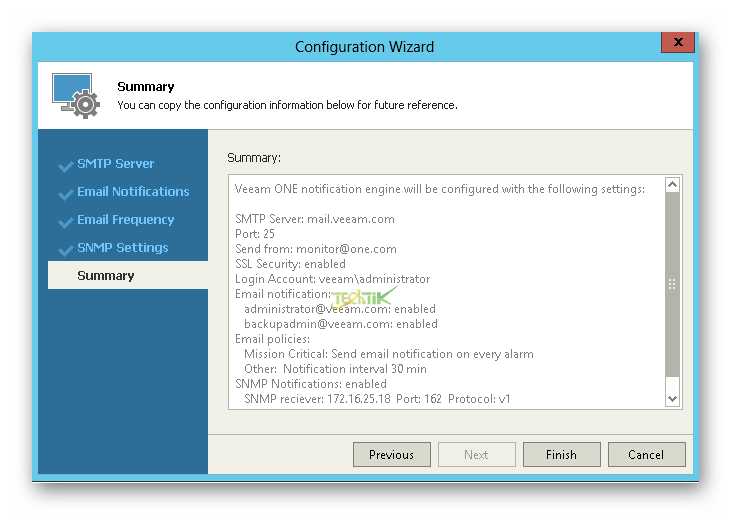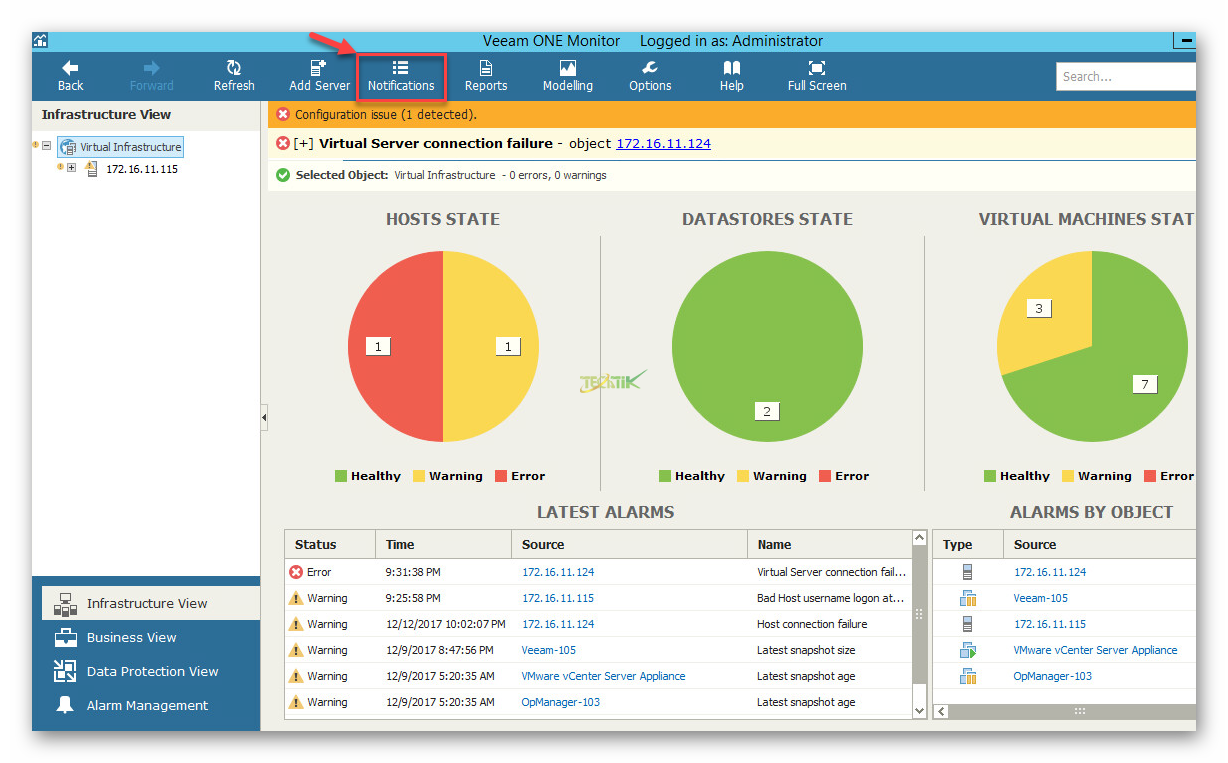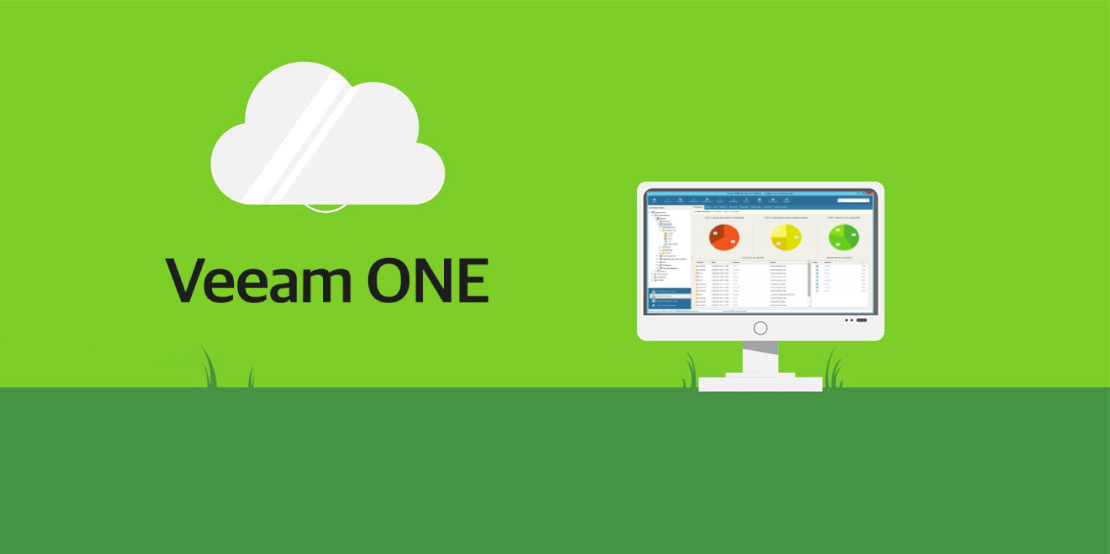پیکربندی Notification در نرم افزار Veeam ONE برای ارسال گزارشات به ایمیل
در این مقاله میخواهیم نحوه پیکربندی Notification بپردازیم و بتوانیم اطلاع رسانی های مربوط به نرم افزار را از طریق ایمیل دریافت کنیم.
نرم افزار Veeam ONE این قابلیت را دارد جهت اطلاع رسانی از وضعیت زیرساخت توسط Veeam ONE Monitor و Veeam ONE Reporter نمایش داده می شود می تواند Alarm و Warning ها را برای شما ایمیل نماید.
برنامه Veeam ONE را باز کنید و از منو بالای صفحه گزینه Notification را انتخاب کنید.
در پنجره باز شده باید اطلاعات SMTP را وارد کنید.
در قسمت SMTP server آدرس سرور SMTP را وارد می کنیم.
در کادر Port عدد ۲۵ را وارد می کنیم. در این کادر ممکن است پورت ۲۵ برای شما کار نکند پس می توانید از پورت های ۵۸۷ و یا ۴۶۵ استفاده نمایید.
در قسمت From یک ایمیل را وارد کنید.
تیک گزینه های Enable SSL security و Use authentication را بزنید.
در قسمت کادر login و password نام کاربری و رمز عبور ایمیل را وارد کنید.
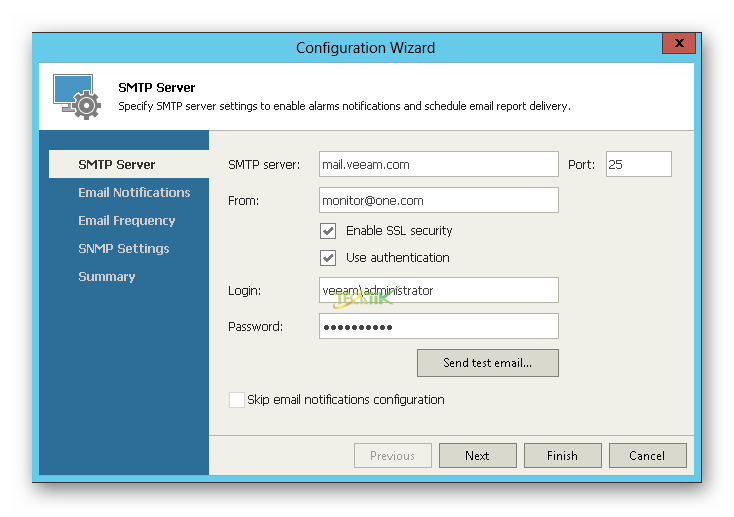
سپس بر روی Send test email کلیک کنید تا یک ایمیل تستی برای شما ارسال شود.
پس از کلیک بر روی گزینه Send test email یک کادر باز خواهد شد تا آدرس ایمیل مورد نظر را وارد کنید تا به این آدرس یک ایمیل تستی ارسال شود.
در صورتی که ایمیل تستی با موفقیت ارسال شود با پیغام Test message has been sent to مواجه خواهید شد.
در مرحله Email Notification باید ایمیل هایی که قرار است Notification ها رو دریافت کند را وارد کنید.
سپس می توانید مشخص کنید برای هر ایمیل چه Notification هایی ارسال شود. به طور مثال فقط Error ها و یا Error ها به همراه Warning و یا هر وضعیتی را ارسال کند.
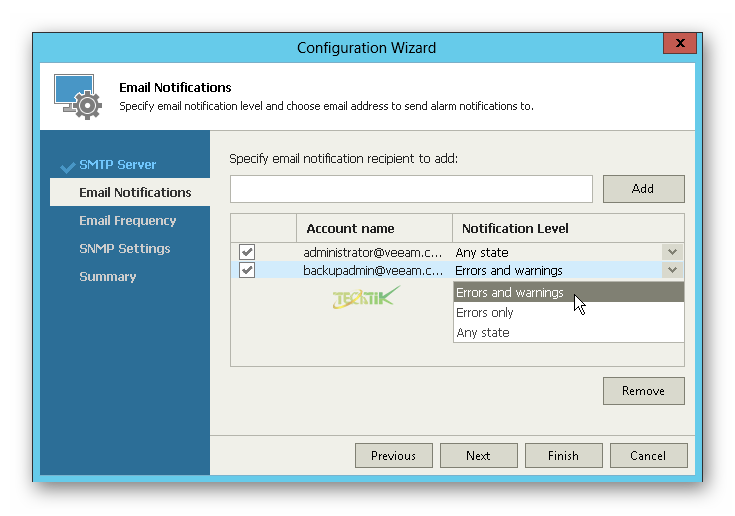 در مرحله Email Frequency شما ۲ تا Policy دارید.
در مرحله Email Frequency شما ۲ تا Policy دارید.
Mission Critical برای هر Alarm که ایجاد می شود ایمیل را ارسال کند.
Other خلاصه ای گزارش ها که مربوط به هر ۳۰ دقیقه میباشد را ارسال کند.
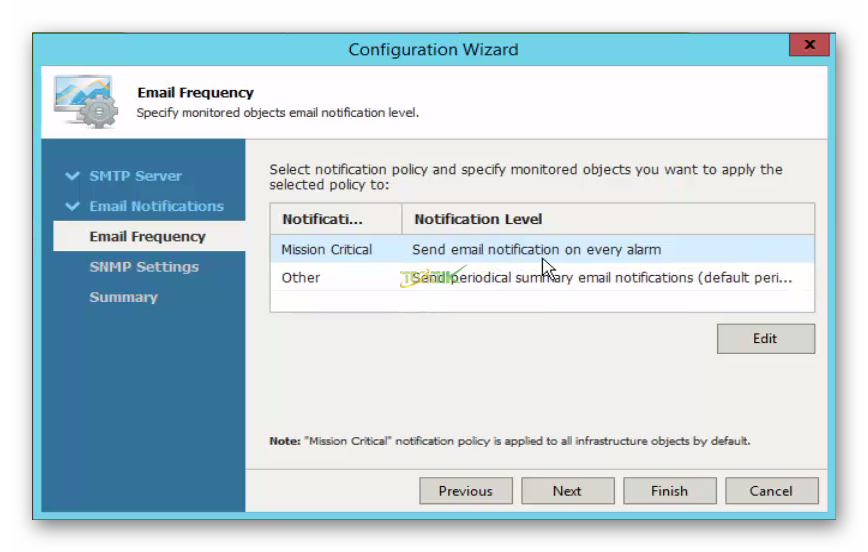 در اینجا بر روی Mission Critical را انتخاب کنید و گزینه Edit را انتخاب کنید.
در اینجا بر روی Mission Critical را انتخاب کنید و گزینه Edit را انتخاب کنید.
در پنجره باز شده ساختار هایی همانند Virtual Infrastructure و یا Backup Infrastructure و vCloud را نمایش میدهد که می توان هر ساختار که لازم ندارید اطلاع رسانی آن برای شما ارسال شود را Remove کنید، حتی می توانید با انتخاب Virtual Infrastructure و کلیک بر روی گزینه Configure مشخص کنید که اطلاعات کدام یک از Host و یا ماشین های مجازی ارسال شود.
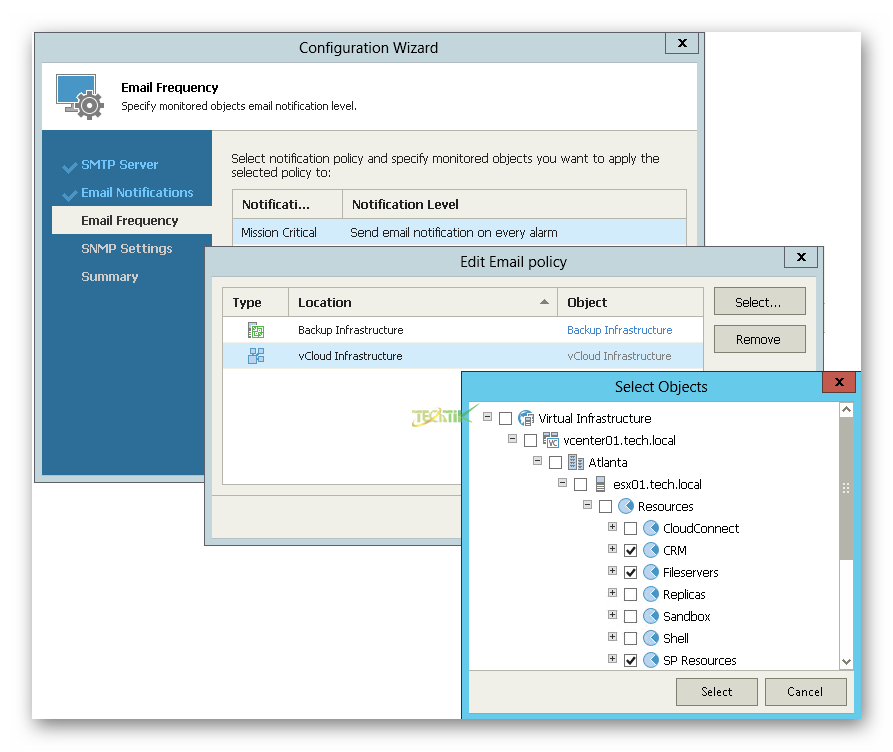 در مرحله SNMP Settings که مربوط به تنظیمات SNMP میباشد و می توانید اطلاعات SNMP receivers را وارد کنید.
در مرحله SNMP Settings که مربوط به تنظیمات SNMP میباشد و می توانید اطلاعات SNMP receivers را وارد کنید.
در این مرحله می توانید هیچ پیکربندی را انجام ندهید و از این مرحله بگذرید.
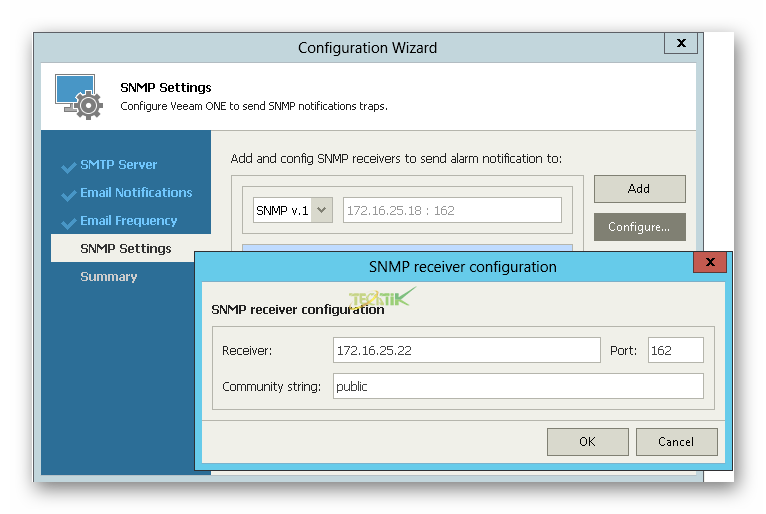 در مرحله Summary خلاصه ای از پیکربندی مراحل قبل را نمایش میدهد.
در مرحله Summary خلاصه ای از پیکربندی مراحل قبل را نمایش میدهد.
که بر روی Finish کلیک کنید.